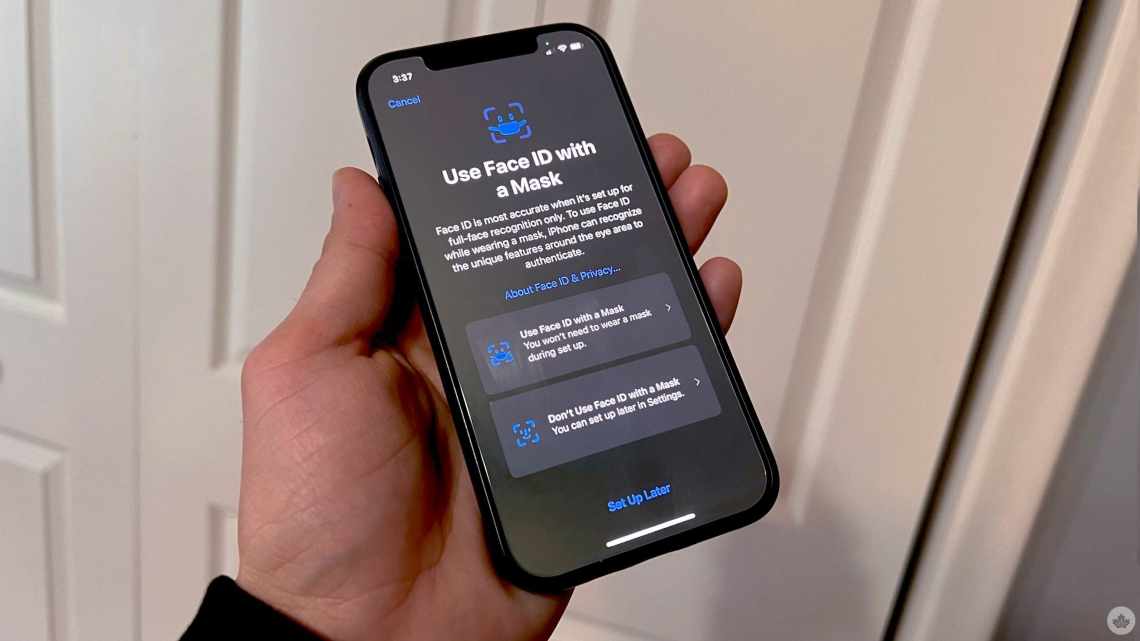Вердикт остаточний: Face ID - це круто. Так, технологія повільніша, ніж Touch ID, але, коли вона працює справно, її навіть не помічаєш. У якомусь сенсі вона як магія. І це все ще перше покоління системи. Пам'ятаєте, як повільно працювала Touch ID першого покоління? Так що у неї є свої нюанси і баги, як і у будь-якої іншої нової технології.
- 1. Не чекайте анімації замку
- 2. Швидкий метод: дотик і свайп одним рухом
- 3. Тримайте iPhone на відстані 25-50см
- 4. Стежте за чистотою сенсорів TrueDepth
- 5. Вимкніть розпізнавання уваги
- 6. Уникайте сонцезахисних окулярів
- 7. Уникайте сонячного світла
- 8. Після невдалої спроби введіть пароль
- 9. Увімкніть переклад сповіщення на заблокованому екрані
- 10. Скористайтеся параметрами Face ID
Face ID працює відмінно в 90% випадків. Якщо ж решта 10% вас дуже засмучують, спробуйте слідувати порадам, переліченим нижче. Можливо, вони поліпшать роботу Face ID для вас.
Також читайте: Все, що потрібно знати про роботу і захист Face ID
1. Не чекайте анімації замку
Якщо ви будете просто дивитися на заблокований екран і чекати, поки завершиться анімація замка, процес розблокування буде дуже довгим.
Ось що потрібно робити замість цього: відразу ж проведіть по екрану знизу-вгору, і до того часу, як відкриється головний екран, телефон буде розблоковано. Face ID розроблена так, щоб ви взагалі її не помічали. І зазвичай так і є.
Після тижня тестів ми можемо точно сказати, що такий спосіб розблокування - найбільш швидкий.
Можливо, таким чином Apple намагається економити батарею, але, якщо просто дивитися на екран і нічого не робити, телефон рідко розблокується сам.
2. Швидкий метод: дотик і свайп одним рухом
Найшвидший метод використання Face ID - за допомогою пробудження по тапу. Не потрібно навіть тягнутися до бічної кнопки, щоб активувати екран.
Якщо телефон лежить на столі, або дисплей не увімкнувся, коли ви його підняли, просто торкніться низу екрану і відразу ж ведіть палець вгору. Ви дуже швидко розблокуєте телефон.
3. Тримайте iPhone на відстані 25-50см
Найкраще Face ID працює, якщо тримати телефон на відстані 25-50см від свого обличчя. Якщо для вас це занадто далеко, піднесіть телефон ближче або змініть кут нахилу. Коли ви лежите в ліжку і тримаєте смартфон занадто близько до свого обличчя, технологія навряд чи спрацює.
Найпростіше при невдалій спробі автентифікації не змінювати кут, а просто відсунути телефон далі від особи або навпаки.
4. Стежте за чистотою сенсорів TrueDepth
З часом область екрану, на якій розташовані сенсори (виїмка), може покриватися пилом. Особливо якщо ви носите телефон у чохлі. Час від часу протирайте дисплей мікрофібровою серветкою.
5. Вимкніть розпізнавання уваги
Якщо вам часто доводиться розблокувати свій iPhone X, не дивлячись на нього: у машині, коли він лежить на столі і т. д., відключіть розпізнавання уваги.
Зайдіть до Параметрів - > Загальні - > Універсальний доступ - > Face ID та код-пароль і вимкніть параметр Вимагати уваги для Face ID.
Тепер Face ID буде спрацьовувати, навіть коли ви не дивитеся на дисплей. Однак це збільшує ризик того, що хтось інший зможе проникнути у ваш телефон, коли ви спите або просто не дивіться на нього.
6. Уникайте сонцезахисних окулярів
Деякі сонцезахисні окуляри не пропускають інфрачервоне світло, яке використовується Face ID для розпізнавання уваги. Якщо ви часто носите такі окуляри у зв'язку з роботою, то краще відключити цю функцію (про неї сказано вище).
7. Уникайте сонячного світла
Прямі сонячні промені заважають Face ID справно працювати, як і будь-якій іншій камері. Якщо ви намагаєтеся розблокувати телефон на вулиці, поверніться так, щоб сонячне світло не потрапляло ні на камеру, ні на ваше обличчя.
8. Після невдалої спроби введіть пароль
Якщо автентифікація Face ID буде неуспішною, не намагайтеся провести її заново, а замість цього введіть пароль. Коли ви вводите пароль, Face ID вчиться і запам'ятовує ваше обличчя.
9. Увімкніть переклад сповіщення на заблокованому екрані
У багатьох Face ID не дуже добре спрацьовує, коли відкрито екран блокування. Якщо відразу ж провести по екрану, все працює відмінно. У зв'язку з цим виникають проблеми. Наприклад, неможливість швидко побачити зміст своїх повідомлень на екрані блокування.
Щоб вирішити проблему, скористайтеся пунктом меню Параметри - > Сповіщення - > Показати мініатюри - > Завжди.
Тепер, щоб подивитися зміст повідомлень, не потрібно використовувати Face ID.
10. Скористайтеся параметрами Face ID
Останній порятунок - скинути всі налаштування Face ID. Це вилучить всі дані про вашу особу.
Зайдіть у Параметри - > Face ID і код-пароль і виберіть там Скидання Face ID. Після цього налаштуйте технологію заново, просканувавши своє обличчя двічі.